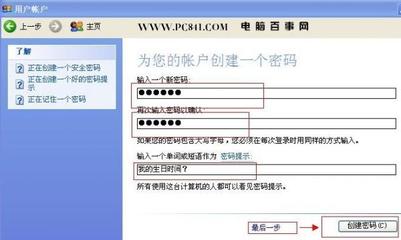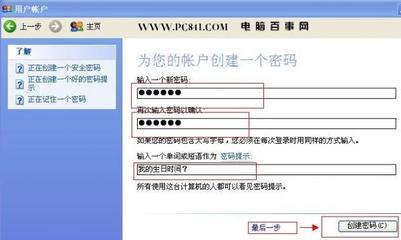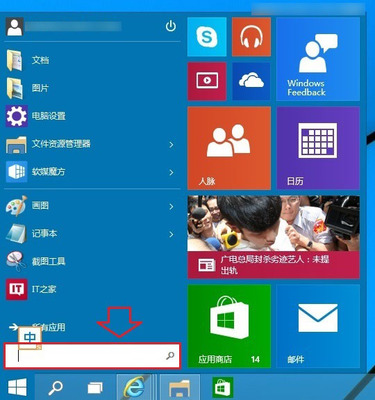发布时间:2022年04月15日 02:29:53分享人:远方的情书来源:互联网20
WIN7系统如何设置电脑密码――简介
为了保护电脑的隐私,需要对电脑设置开机密码,当有事暂时离开,也可通过锁频快捷键(win键+L键)将电脑锁频,再次登录电脑时需输入开机密码才能进入电脑界面。那么WIN7系统如何设置电脑密码呢?
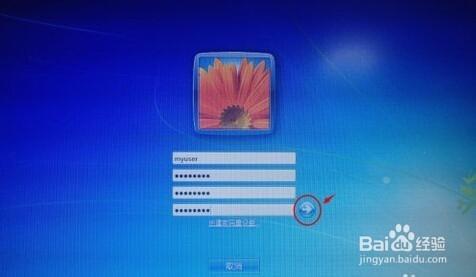
WIN7系统如何设置电脑密码――工具/原料
电脑WIN7系统如何设置电脑密码――方法/步骤
WIN7系统如何设置电脑密码 1、
WIN7系统下打开控制面板,找到用户账户选项。
WIN7系统如何设置电脑密码 2、
点击控制面板上的用户账户,进入用户账户界面。
WIN7系统如何设置电脑密码 3、
在用户账户界面里有一个为您的账户创建密码选项。
WIN7系统如何设置电脑密码 4、
点击为您的账户创建密码,进入创建密码界面。
WIN7系统如何设置电脑密码_win7怎么看电脑配置
WIN7系统如何设置电脑密码 5、
在创建密码界面输入新的密码,在最下方选项输入密码提示,密码提示的主要目的是避免忘记密码而设置的提示问题。设置完成后点击创建密码即可生成电脑的开机密码。
WIN7系统如何设置电脑密码 6、
设置完成后,可以使用锁频快捷键(win键+L键)进行测试,之后登陆系统会显示输入密码。
WIN7系统如何设置电脑密码――注意事项
该经验为小烟一叼go百度经验首发。设置好密码后一定要牢记,一旦忘记密码,可以通过之前设置的密码提示尝试找回密码,如果依然无法找回,就需要通过切换账户的方法删除已经设置的密码。
爱华网本文地址 » http://www.413yy.cn/a/8104280103/231277.html
更多阅读
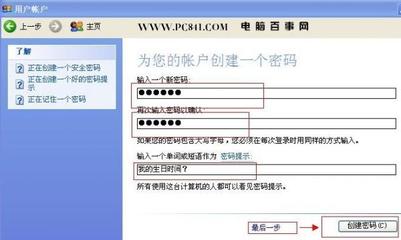
设置电脑密码是一种很好保护自己隐私的行为,就算没有重要的东西,设置电脑密码也是非常好的习惯,接下来,我们一起来学习一下,如何设置电脑密码。怎么样设置电脑密码 精——工具/原料windows XP系统和win7系统的设置基本上一致,只是在画面还
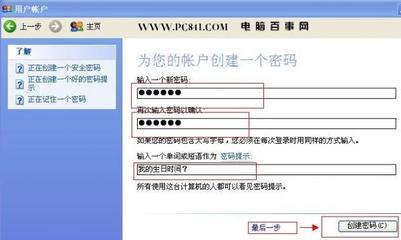
电脑开机密码怎么设置呢?相信很多童鞋都有不想给别人乱上自己的电脑的想法把。那么设置电脑开机密码是最好的办法了。怎么设置电脑开机密码。简单几步就能设置好咯!这里来演示一下XP系统和win7系统的开机密码设置方法。怎么设置电脑
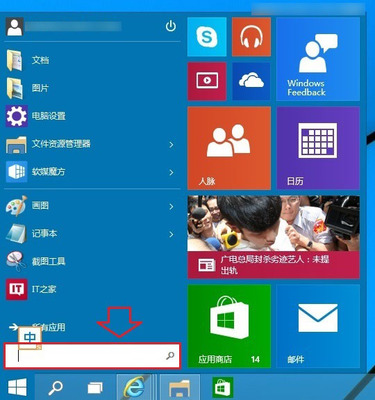
怎样设置电脑开机密码在开始-设置-控制面版-用户账户-创建或点击你现在的用户,上面有设置密码的选项或者可以通过设置bios开机的时候狂按del健,在里头可以找到password字样的东西,设置之后开机时需要输入密码,连windows都进不了.怎样设置屏

win7怎么设置电脑开机密码――简介系统的安全性,最重要的是什么?系统补丁?安全软件?杀毒软件?,错了是系统密码才是第一道关,黑客不会自动找个人电脑的。电脑中毒也是,病毒不会自动找上门来的,百分之九十的系统问题是人为的。下面介绍一下win7
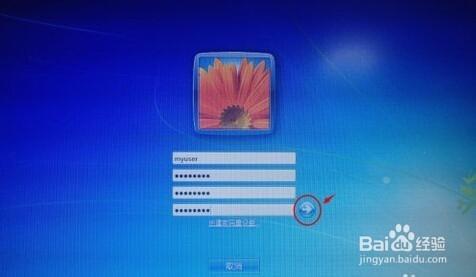
WIN7系统如何设置电脑密码――简介为了保护电脑的隐私,需要对电脑设置开机密码,当有事暂时离开,也可通过锁频快捷键(win键+L键)将电脑锁频,再次登录电脑时需输入开机密码才能进入电脑界面。那么WIN7系统如何设置电脑密码呢?WIN7系统如何设
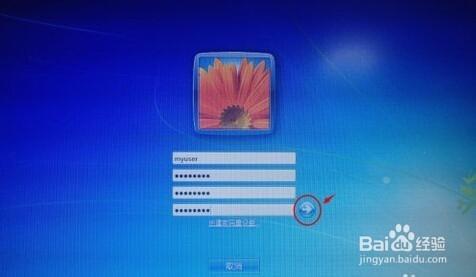
 爱华网
爱华网